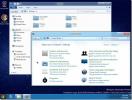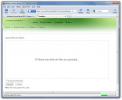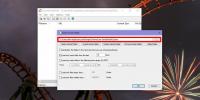Task Manager DeLuxe: afficher les processus dans l'arborescence et gérer le démarrage
Les gestionnaires de tâches tiers offrent aux utilisateurs des fonctionnalités étendues qui ne peuvent pas être trouvées dans le gestionnaire de tâches Windows par défaut. Auparavant, Usman a examiné Explorateur de système, un gestionnaire de tâches avancé qui vous permet de visualiser et de gérer rapidement les processus système et utilisateur et offre une multitude de fonctionnalités et d'options permettant à l'utilisateur de visualiser tous les éléments liés aux processus système dans d'une certaine façon. Aujourd'hui, nous avons un autre gestionnaire de tâches portable appelé Gestionnaire de tâches DeLuxe, qui offre de puissantes fonctionnalités disponibles dans le Gestionnaire des tâches de Windows par défaut, ainsi que beaucoup plus d'enchantements. Il offre la navigation, la surveillance et l'administration des processus, services, sessions, autoruns et informations système et domaines de performance. Pour afficher les sous-processus d'une application regroupés, vous pouvez basculer la vue de processus de la vue normale à l'arborescence. L'application vous permet également de gérer le démarrage de Windows sans ouvrir
msconfig. Plus d'informations sur Task Manager DeLuxe après la pause.L'application vous permet de visualiser les processus selon des catégories, qui peuvent être modifiées dans le menu déroulant en haut. Les catégories comprennent All processus, processus non-système, processus système, processus utilisateur connecté et Processus ne répondant pas. Cela permet aux utilisateurs de gagner beaucoup de temps tout en parcourant la liste des processus actifs. Par exemple, si vous recherchez un processus qui ne répond pas, au lieu de passer par le liste complète pour rechercher un processus, vous pouvez simplement sélectionner Processus ne répondant pas dans le menu déroulant liste.

La vue du processus peut être commutée pour être affichée sous forme d'arbre à voir, sous quel processus principal particulier les sous-processus sont-ils en cours d'exécution. Par exemple, si de nombreux onglets sont ouverts dans votre navigateur Google Chrome, le Afficher sous forme d'arbre L'option les regroupera sous le processus chrome.exe. Vous pouvez sélectionner des processus et terminer plusieurs processus simultanément à partir du Mettre fin aux processus vérifiés option disponible dans le coin inférieur droit.

Un double-clic sur un processus ouvrira ses propriétés vous permettant d'afficher Général, Image et Performance propriétés connexes.

le Autoruns L'onglet vous permet d'ajouter et de supprimer des programmes au démarrage de Windows. Sélectionnez les processus et cliquez sur Supprimer les exécutions automatiques cochées pour les supprimer et choisir Nouvelle tâche pour ajouter de nouveaux programmes au démarrage de Windows.

Il peut être un peu difficile de localiser manuellement les services démarrés et arrêtés dans le Gestionnaire des tâches Windows par défaut. Dans Task Manager DeLuxe, l'onglet Services code par couleur tous les services démarrés et arrêtés et répertorie tous les services démarrés en bleu.

Task Manager DeLuxe fonctionne sur toutes les versions 32 bits et 64 bits de Windows.
Télécharger Task Manager DeLuxe
Chercher
Messages Récents
Lion Icon Pack transforme les icônes Windows 8 en icônes Mac OS X Lion
Après avoir regardé la même interface jour après jour, on s'en lass...
Comment télécharger et télécharger des fichiers à partir de Windows Home Server 2011
La fonctionnalité Accès Web à distance de Windows Home Server 2011 ...
Comment afficher le cache Chrome sur Windows 10
Chrome avait auparavant deux URL dédiées que vous pouviez visiter d...